So zeigen Sie den Shazam-Musikerkennungsverlauf auf dem iPhone und iPad an
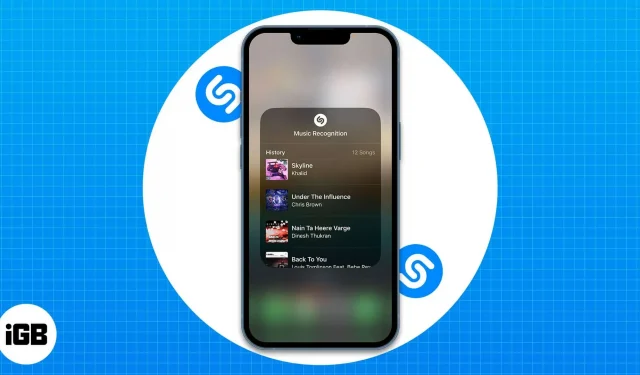
Voraussetzungen für den Zugriff auf den Shazam-Musikerkennungsverlauf auf iPhone und iPad:
- Die Shazam-App muss auf die neueste Version aktualisiert werden.
- Auf Ihrem iPhone oder iPad muss die Zwei-Faktor-Authentifizierung aktiviert sein.
- Die Shazam-Musikerkennung muss in den iCloud-Einstellungen aktiviert sein.
Nein, ich habe nicht an Magie geglaubt, bis ich Shazam benutzte. Als ich diese Anwendung zum ersten Mal benutzte, war ich erstaunt über die hohe Genauigkeit, mit der sie das Lied erkannte. Jetzt sind die Macher der App noch einen Schritt weiter gegangen und haben das Arsenal von Shazam um die Geschichte der Musikerkennung erweitert.
Ich bin mir ziemlich sicher, dass Sie auch Ihre eigenen Shazam-Geschichten haben werden, in denen er Ihnen geholfen hat, in jeder Situation ein unbekanntes Lied zu finden. Allerdings habe ich das nicht an einem ruhigen Ort getestet, an dem jeder auch nur die Stimme eines Herzschlags hören konnte, sondern in einem belebten Einkaufszentrum, wo das Lied von der lauten Menschenmenge kaum zu unterscheiden war.
Sie wissen zwar, wie Sie Songs mit Shazam erkennen, aber wie finden Sie Ihre vorherigen Shazams? Begleiten Sie mich dabei, wie ich Ihnen dabei helfe, Ihren Shazam-Musikerkennungsverlauf auf Ihrem iPhone und iPad zu finden.
Finden Sie frühere Shazams auf dem iPhone oder iPad
Es gibt zwei Möglichkeiten, auf Shazam zuzugreifen. Ebenso gibt es zwei Möglichkeiten, frühere Shazams auf Ihrem iPhone und iPad anzuzeigen.
Sehen Sie sich aktuelle Shazams in der App an
- Öffnen Sie die Shazam-App.
- Wischen Sie vom Abschnitt „Meine Musik“ nach oben.
Das ist alles! Von hier aus können Sie alle Ihre vorherigen Shazams sehen. Wenn Sie den gesamten Verlauf anzeigen möchten, scrollen Sie nach unten und klicken Sie auf „Alle anzeigen“.
Sehen Sie sich Ihren Shazam-Verlauf im Kontrollzentrum auf Ihrem iPhone oder iPad an.
Wenn Sie die Shazam-Musikerkennung zum Control Center hinzugefügt haben, können Sie den Verlauf anzeigen, indem Sie die folgenden Schritte ausführen:
- Öffnen Sie das Kontrollzentrum.
- Halten Sie das Shazam-Symbol gedrückt.
Hier können Sie den gesamten Shazam-Erkennungsverlauf einsehen. Klicken Sie auf ein Lied, wenn Sie es abspielen möchten.
Was ist, wenn Sie die Shazam-Musikerkennung nicht zum Control Center hinzugefügt haben? Keine Sorge, Sie können es ganz einfach über Einstellungen → Kontrollzentrum → Tippen Sie auf das Pluszeichen neben „Musikerkennung“ aktivieren.
Laden Sie den Shazam-Musikerkennungsverlauf auf iPhone oder iPad herunter
Abgesehen von diesen Methoden können Sie Ihren Shazam-Verlauf auch anzeigen, indem Sie Ihre Daten hochladen. So geht’s:
- Besuchen Sie die offizielle Shazam-Website .
- Melden Sie sich mit Ihrer ID an.
- Geben Sie Ihre E-Mail-ID ein und klicken Sie auf „Meine Datenkategorien senden“.
Sie erhalten Ihre Shazam-Daten innerhalb von 30 Tagen nach Eingabe der Daten.
Sichern Sie Shazam-Daten über iCloud
Da Sie nun wissen, wie Sie auf Ihre Shazams zugreifen können, stellt sich die Frage, wie Sie von einem anderen Gerät darauf zugreifen möchten. Es ist sehr einfach! Öffnen Sie einfach Shazam, melden Sie sich mit Ihrer ID an und befolgen Sie die gleichen Schritte wie im vorherigen Abschnitt.
Standardmäßig werden Shazam-Daten mit iCloud synchronisiert. Sie können es jedoch noch einmal überprüfen oder sogar deaktivieren, indem Sie Folgendes tun:
- Einstellungen öffnen
- Klicken Sie auf den Namen Ihrer Apple-ID.
- Wählen Sie iCloud aus.
- Klicken Sie unter „Apps mit iCloud“ auf „Alle anzeigen“.
- Aktivieren Sie die Musikerkennung.
Das ist alles!
Shazam ist eine großartige App, weil sie uns dabei helfen kann, fast jedes Lied, das wir in unserem Leben hören, wiederzuerkennen. Und mit dem Shazam-Musikerkennungsverlauf können Sie Ihre vergangenen Shazams im Auge behalten und zu diesen Songs zurückkehren.



Schreibe einen Kommentar